Win7永久关闭默认共享的方法(一步步教你取消Win7默认共享设置,让你的文件更加安全)
在Windows7操作系统中,默认情况下会开启文件和打印机共享功能。虽然这一功能能够方便用户在网络享文件和打印机,但也可能导致文件泄露的风险。对于个人用户或者不需要使用该功能的用户来说,关闭默认共享是一种提高文件安全性的重要方法。本文将详细介绍如何在Win7系统中永久关闭默认共享。

检查共享状态
通过查看Windows7系统享文件夹的状态,可以确定哪些文件夹是默认共享的。右键点击“计算机”图标,在弹出的菜单中选择“管理”,然后点击“共享文件夹”选项卡。
禁用默认共享
在“共享文件夹”选项卡中,可以看到默认共享的文件夹列表。右键点击需要取消默认共享的文件夹,在弹出的菜单中选择“属性”,进入该文件夹的属性设置界面。
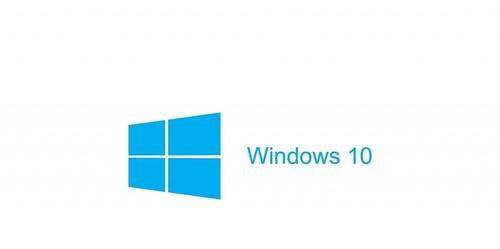
修改共享设置
在该文件夹的属性设置界面中,点击“共享”选项卡,然后点击“高级共享”按钮,在弹出的窗口中取消勾选“此文件夹共享”。
修改安全设置
在该文件夹的属性设置界面中,点击“安全”选项卡,然后点击“编辑”按钮,对于已设置的用户或组,分别点击“删除”按钮。
禁用文件和打印机共享
在控制面板中,选择“网络和共享中心”,在左侧导航栏中点击“更改高级共享设置”,然后在弹出的窗口中找到“文件和打印机共享”选项。

关闭网络发现功能
在控制面板的“网络和共享中心”中,点击左侧导航栏中的“更改高级共享设置”,找到“网络发现”选项,将其关闭。
修改注册表
打开注册表编辑器,在左侧目录树中找到“HKEY_LOCAL_MACHINE\SYSTEM\CurrentControlSet\Services\LanmanServer\Parameters”,在右侧窗口中找到名为“AutoShareWks”的DWORD值。
修改DWORD值
双击“AutoShareWks”项,将数值数据修改为“0”,然后点击“确定”保存修改。
关闭共享服务
在控制面板的“管理工具”中找到“服务”,在服务列表中找到名为“Server”的服务,右键点击该服务,在弹出的菜单中选择“停止”。
禁用SMBv1协议
打开控制面板,点击“程序”→“程序和功能”,在左侧导航栏中选择“打开或关闭Windows功能”,在弹出的窗口中找到“SMB1.0/CIFS文件共享支持”,将其取消勾选。
重启计算机
关闭所有窗口后,点击“开始”按钮,选择“重新启动”。
验证共享状态
重新启动计算机后,再次进入“共享文件夹”选项卡,确认之前默认共享的文件夹已经取消共享。
检查网络发现
进入控制面板的“网络和共享中心”,点击左侧导航栏中的“查看计算机和设备”链接,确认网络发现功能已经关闭。
验证注册表修改
打开注册表编辑器,确认之前修改的“AutoShareWks”项数值数据依然是“0”。
通过以上步骤,我们可以成功地永久关闭Win7系统的默认共享设置,确保文件和打印机的安全性。当然,在进行这些操作时,请确保你有管理员权限,并小心谨慎地操作,以免对系统造成不必要的损失。


